Jak používat rodinná hesla v iOS 17 na iPhone
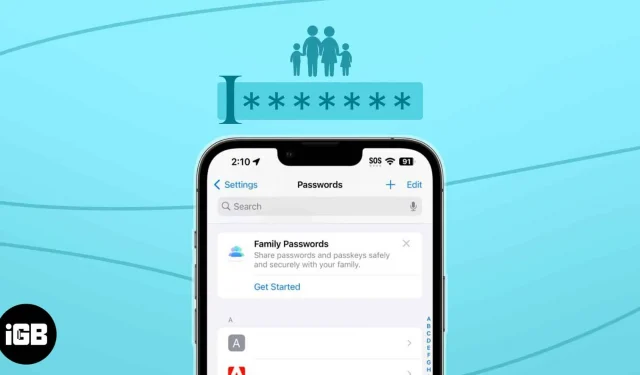
S iOS 17 se Apple zaměřil na posílení základů svého systému a bezpečnostních funkcí. Nyní můžete sdílet hesla se skupinou důvěryhodných kontaktů v rámci iCloud Keychain. Nemusíte je tedy explicitně sdílet, čímž se snižuje riziko krádeže dat. V pohodě, že? Pojďme se naučit, jak bezpečně sdílet hesla s rodinou v iOS 17.
- Co jsou rodinná hesla v iOS 17?
- Jak bezpečně sdílet hesla nebo přístupové klíče s rodinou v iOS 17
- Jak přistupovat ke skupině sdílených hesel a upravovat ji v iOS 17
Co jsou rodinná hesla v iOS 17?
Rodinné sdílení dostává vylepšení s každou aktualizací iOS a tentokrát získalo nejdůležitější přístup – hesla a přístupové klíče.
Chcete-li používat nejnovější funkci, musíte na svém iPhone vytvořit skupinu rodinných hesel a rozhodnout se, jaké přihlašovací údaje s nimi chcete sdílet. Pokud tak učiníte, umožníte členům skupiny přístup a úpravu vašeho sdíleného hesla. Existuje několik dalších pozoruhodných výhod:
- Členové skupiny mohou také přidat svá hesla. Všechny změny a úpravy budou viditelné pro každého člena při zachování průhlednosti.
- Můžete vytvořit různé skupiny pro sdílení konkrétních hesel iCloud Keychain s rodinou a přáteli. Také můžete přidat nové kontakty do stávajících skupin v závislosti na sdílených heslech nebo přístupových klíčích.
- Pokud již heslo nechcete sdílet, můžete heslo vymazat, smazat celou skupinu nebo odebrat jakýkoli konkrétní kontakt. A nebojte se; vše bude end-to-end šifrováno a uloženo na iCloud Keychain.
Celkově rodinná hesla přinášejí tolik pohodlí do každodenního života. Budu jej používat ke sdílení přihlašovacích údajů pro streamovací služby, online stránky pro placení účtů, různá předplatná a další účty, které moje rodina a já používáme.
Požadavky na vytvoření skupiny Rodinná hesla na iPhone
- Vy a členové vaší skupiny byste měli mít iPhone se systémem iOS 17 nebo novějším.
- Zúčastněná Apple ID nebo kontakty musí mít povolenou iCloud Keychain.
- Chcete-li někoho přidat do vytvořené skupiny rodinných hesel, musíte si nejprve uložit číslo dané osoby do svých kontaktů.
- Člen skupiny musí přijmout pozvání, aby se připojil ke skupině a viděl vaše sdílená hesla.
- Spusťte aplikaci Nastavení → Přejděte dolů a vyberte Hesla .
- Ověřte své Face ID nebo vložte svůj přístupový kód .
- Vyberte možnost Začínáme v části Sdílet hesla a přístupové klíče.
- Klepněte na Pokračovat .
- Zadejte název skupiny a klepněte na Přidat lidi .
- Vyhledejte a vyberte kontakty → Klepněte na Přidat .
- Klepněte na Vytvořit .
- Vyberte hesla a přístupové klíče , které chcete sdílet → Klepněte na Přesunout .
- Klepněte na Upozornit prostřednictvím zpráv .
Přesměruje vás to do aplikace Zprávy. Klepnutím na modrou šipku odešlete pozvánku.
A je to! Vaše skupina rodinných hesel je připravena sdílet hesla iCloud Keychain s rodinou a přáteli.
Nyní můžete upravovat svou sdílenou skupinu hesel a přidávat nebo odebírat hesla. Můžete také nastavit některá oprávnění pro každého člena skupiny a ovládat, kdo může prohlížet, upravovat nebo přidávat sdílená hesla. Když kterýkoli člen rodiny požádá o použití rodinného hesla, můžete tento přístup přijmout nebo zamítnout.
- Přejděte do Nastavení → Hesla → Vyberte název skupiny sdílených hesel.
- Klepněte na Spravovat .
- Přejmenování skupiny nebo odebrání lidí: Klepněte na Upravit → Změnit název skupiny → Uložit → Hotovo .
- Přidání nových kontaktů: Klepněte na Přidat lidi → Vyberte kontakty → Klepněte dvakrát na Přidat → Upozornit přes zprávy → Hotovo .
- Odebrání skupiny: Vyberte Odstranit skupinu → Odstranit .
- Odebrání sdíleného hesla: Klepněte na Upravit → Vyberte heslo → Klepněte na Odstranit → Odstranit sdílené heslo .
- Všimněte si, že smazáním jakéhokoli sdíleného hesla je odstraníte z vaší iCloud Keychain.
- Chcete-li získat zpět své heslo: Přejděte do Nastavení → Hesla → Nedávno smazané → Vyberte heslo → Dvakrát klepněte na Obnovit do Moje hesla . Bude obnoven, ale již nebude sdílen. Můžete tak učinit do 30 dnů od smazání.
Jak přidat hesla do skupiny Family Password
Pokud jste již nastavili svou skupinu rodinných hesel, můžete do ní později snadno přidat heslo.
- Otevřete Nastavení → Hesla → Ověřte své Face ID .
- Vyberte heslo, které chcete sdílet.
- Klepněte na rozevírací seznam vedle Skupina → Vyberte název skupiny Family Password .
- Klepněte na Přesunout do skupiny .
Už žádné bolesti hlavy ze sdílení hesel!
Dříve neexistoval žádný snadný, bezplatný nebo bezpečný způsob výměny hesel mezi uživateli zařízení Apple. Umožnění uživatelům sdílet hesla v iOS 17 pomocí funkce Family Password posouvá bezplatnou vestavěnou funkci hesla společnosti Apple blíže ke správcům hesel třetích stran .
Co si myslíte o této nové funkci? Dejte mi vědět v komentářích níže.
Prozkoumat více…



Napsat komentář